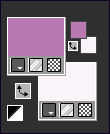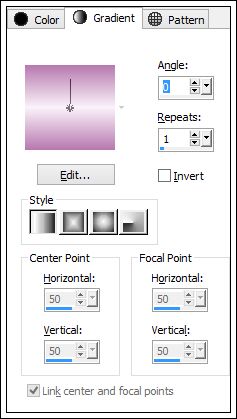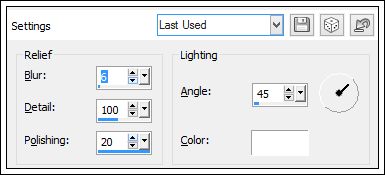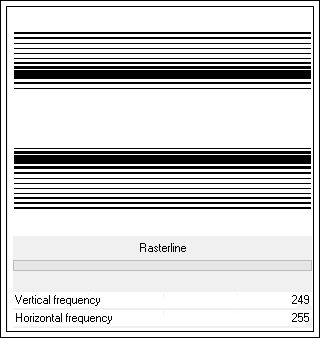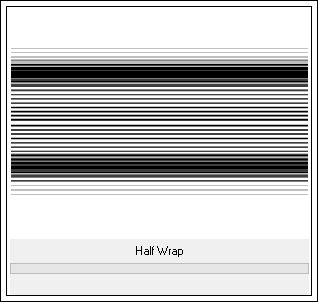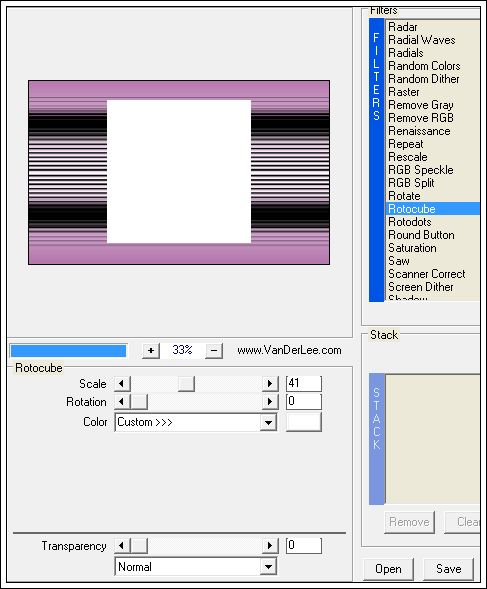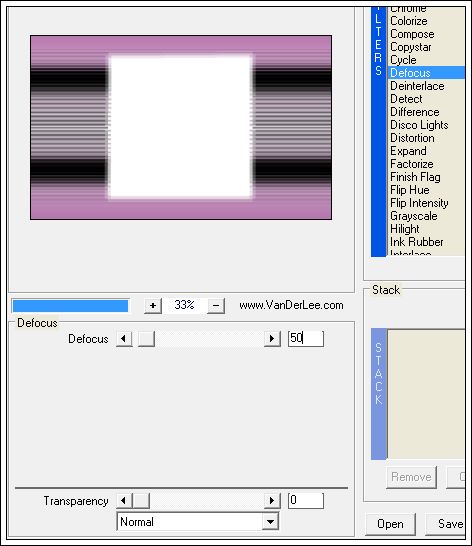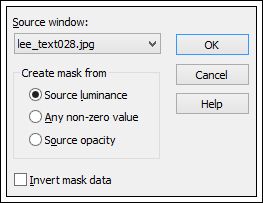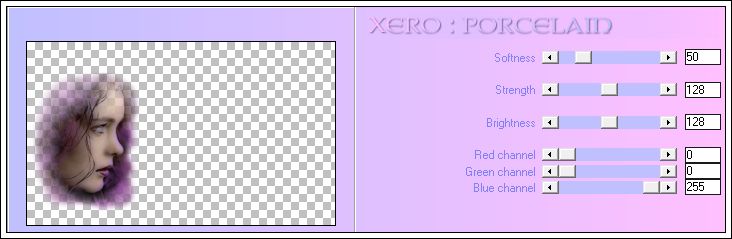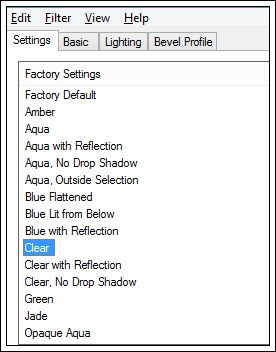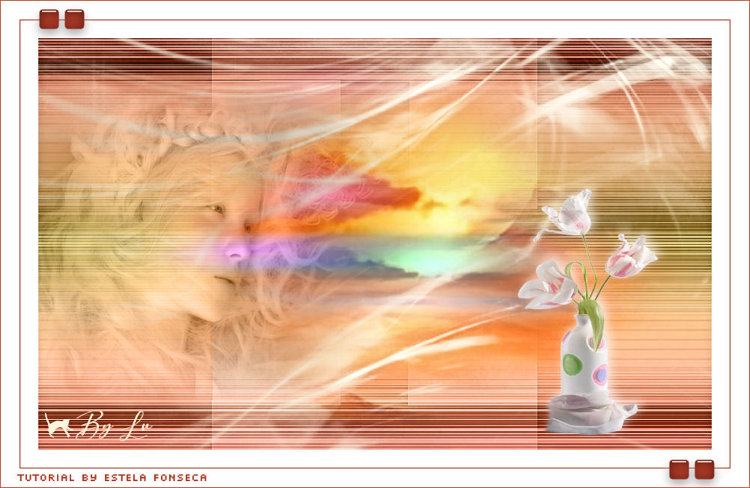LA SIMPLICIDAD
Agradeço as maravilhosas tradutoras: Pinuccia, Clo e Keetje.
Material Necessário: Tubes / Imagem radi_paisaje_076.jpg Lee_Text028.jpg rousse251107 Meu agradecimento especial aos artistas que elaboraram os materiais utilizados neste tutorial.
Toadies Simple Transparency UnPlugged-X Xero Alien Skin Eye Candy 5 / Impact
03- Abra uma nova imagem transparente de 900/550 pixels Preencha com o Gradiente
05- Layers / Duplicate Effects / Plugins / Toadies /Rasterline
06- Effects / Plugins / Simple / Half Wrap
Effects / Plugins / Transparency / Eliminate White
07- Layers / Merge / Merge Down Effects / Plugins / UnPlugged-X /VanDerLee / Rotocube / Cor #FFFFFF
08- Effects / Plugins / UnPlugged-x / VanDerLee / Defocus
Abra o tube <<radi_paisaje_076 >> Copie / Cole como nova layer Não Mova!
09- Ative a Ferramenta << Smudge Brush >> nas seguintes configurações:
Use nas laterais direita e esquerda do tube para suavisar e misturar o tube com o fundo Clique em qualquer outra ferramenta para sair do "Smudge" Nota: Dependendo do seu tube essa etapa não será necessária.
10- Layers / New Raster Layer Preencha com a cor do Segundo Plano ( ou com a cor branca) Abra a imagem <<lee_text028.jpg>> minimize , nós a usaremos como mask
Layers / Merge / Merge Group
12- Layers / Duplicate Blend Mode / Screen
Copie e Cole como nova layer Objects / Align / Left
14- Ative a Ferramenta << Change to Target Brush >> Configurada como segue:
Passe sobre as partes escuras do tube e os cabelos da mulher, alternando entre as cores do Primeiro e Segundo Plano Conforme seu gosto. Nota: Dependendo do seu tube essa etapa não será necessária. Resultado
15- Image / Resize / 110%... Resize All Layers ... Desmarcado Posicione à esquerda.
16- Blend Mode / Overlay Opacidade 79 Nota: Nesse passo eu usei novamente o Smudge para clarear um pouco as beiradas do tube.
Layers / Duplicate Blend Mode / Color (Legacy) Opacidade / 77%
18- Abra o tube <<Radyga-tubes-047-16-03-2013 >> copie e cole como nova layer Image / Resize /50% (resize all layers desmarcado) Adjust / Sharpness / Sharpen Posicione no canto inferior à direita
Na aba Basic mude a cor para #FFFFFF
Blend Mode / Color (Legacy) Opacidade 77
21- Layers / Merge / Merge All Image / Add Borders / Symmetric / 50 pixels cor #ffffff
Selections / Modify / Contract 25 pixels Effects / 3d Effects / Drop shadow: -1 / -1 / 100 / 1,00/ #964590 Effects / 3d Effects / Drop shadow: 1 / 1 / 100 / 1,00/ #964590 Selections / Select None
Layers / New Raster layer Ative a Ferramenta <<Airbrush >> configurada como segue:
24- Carimbe com a cor do Primeiro Plano dois quadrados como no modelo:
Effects / Plugins / Alien Skin Eye Candy 5 / Impact / Glass / Clear
25- Image / Add Borders / Symmetric Marcadp / 1 pixels Cor #964590 Assine seu trabalho Layers / Merge / Merge All Salve como jpeg. FIM Versão 2 Tube de Paisagem de Karine e imagens de Pinterest:
Versão de Pinuccia
Versão de Clo
Versão de Keetje:
Versão de Adri:
Versão de Alenza:
Versão de Annuska:
Versão de Eduardo:
Versão de Hilda Rosa:
Versão de Jewel:
Versão de Kamelius:
Versão de Lica Cida:
Versão de Lina:
Versão de Lu:
Versão de Luz:
Versão de MamieVal:
Versão de Maria Letizia:
Versão de Marianne:
Versão de Marjan:
Versão de Mary (LBDM)
Versão de Myriam Leiderman:
Versão de Monique:
Versão de Narah:
Versão de Olimpia:
Versão de Regina:
Versão de Stella:
Versão de TherezaChrist:
Versão de Vera Jarude:
© Tutorial criado por por Estela Fonseca em 25/05/2015. |